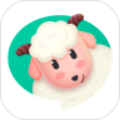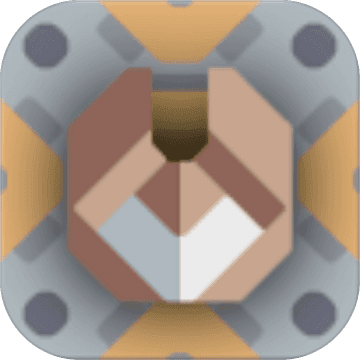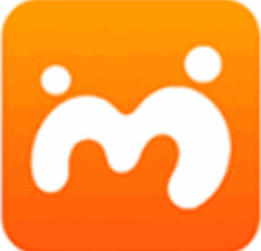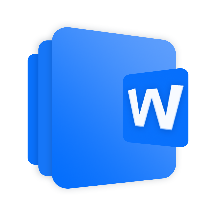电脑键盘驱动不兼容怎么解决 键盘驱动不兼容解决修复方法
作者:佚名 来源:91下载站 时间:2020-10-15 17:32
电脑键盘驱动不兼容怎么解决?最近有位朋友在使用电脑的时候,发现输入法出现了问题,而且切换失败。但是进入控制面板设置的时候,文字服务和输入语言设置空白,而且还提示“检测到不兼容的键盘驱动程序该对话框已经被停用”,不知道怎么回事。下面就来看一下键盘驱动不兼容导致电脑无法正常使用应该如何解决吧!
为什么会出现键盘驱动不兼容
原因一:
使用一些注册表清理工具不小心误清理了相关注册表
解决方法:
可以使用输入法设置工具,将微软输入法删掉,重新修复即可
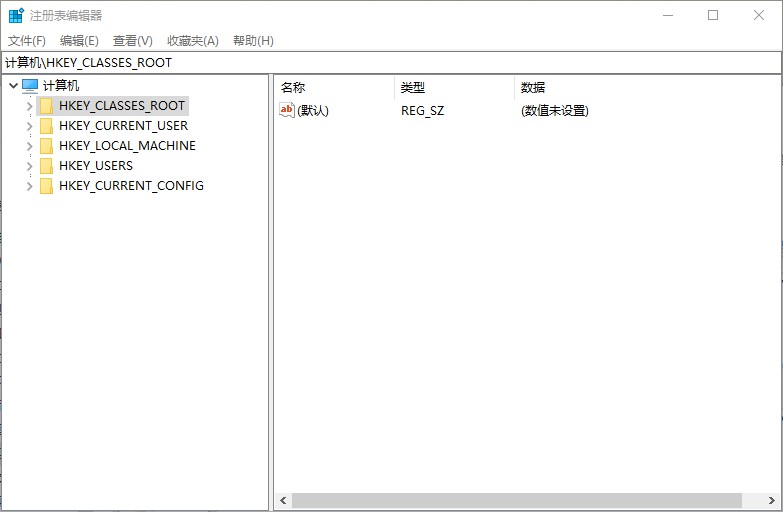
原因二:
安装输入法后,对输入法进行了不当设置
解决方法:
部分朋友设置输入法之后,就会出现了键盘驱动不兼容的情况,建议卸载该输入法,然后不去设置,采用默认安装即可
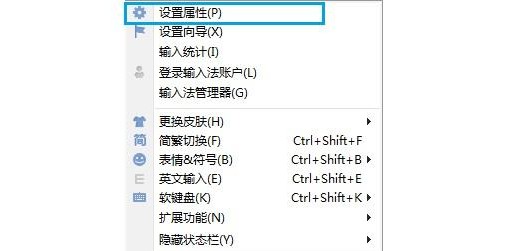
原因三:
电脑中安装有多种版本office办公软件
解决方法:
进入控制面板, 找到Office程序(是所有跟Office有关的程序),单击添加和删除选项, 选择添加删除功能, 找到Office共享功能,。
然后找到中文可选用户输入方法, 设为不可用,对 Msimtf.dll 和 Msctf.dll 文件运行 Regsvr32 /U即可

如何修复系统提示键盘驱动不兼容
方法一:
1、在开始-打开:运行中输入regedit并点击确定,或者回车打开注册表编辑器
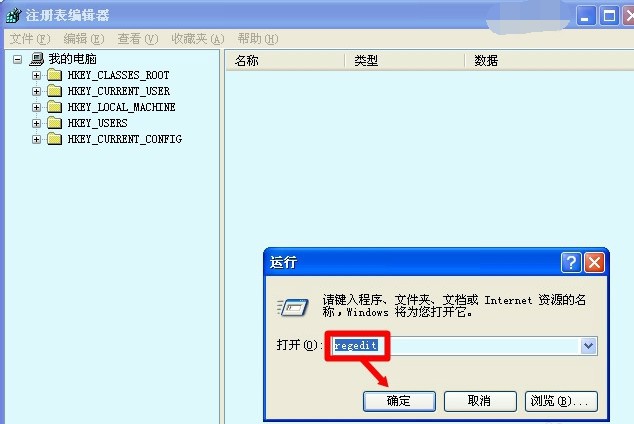
2、依次定位到以下路径,查看下级菜单中是否有00000409子项?如果没有这个子项,就是导致键盘驱动异常的问题所在:HKEY_LOCAL_MACHINE\SYSTEM\CurrentControlSet\Control\Keyboard Layouts
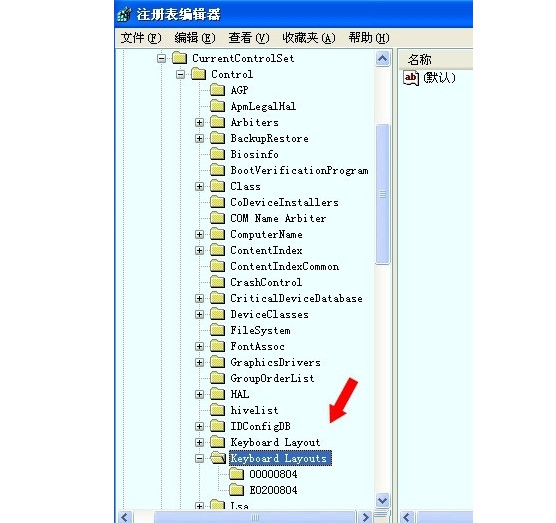
3、右键点击Keyboard Layouts项→新建→项→取名为00000409
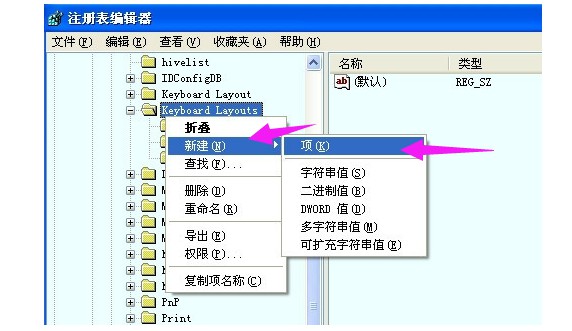
4、双击新建的00000409项,再在右边的窗口鼠标右键点击空白处→新建→字符串
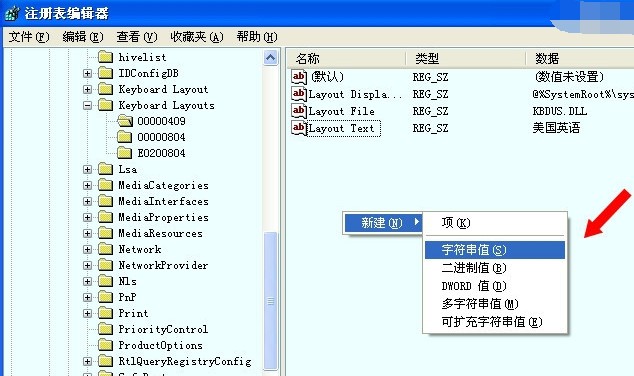
5、依次新建三个字符串的内容,设置好点击确定即可:
(1)数字名称:Layout Display Name
(2)数据数值:@%SystemRoot%\system32\input.dll,-5000
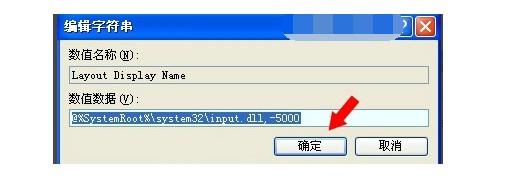
6、编辑字符串,设置好点击确定:
(1)数字名称:Layout File
(2)数据数值:KBDUS.DLL
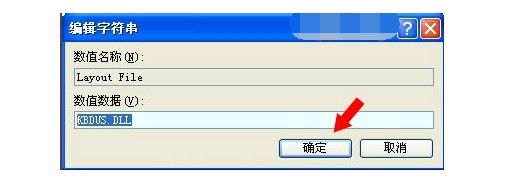
7、编辑字符串,设置好点击确定:
(1)数字名称:Layout Text
(2)数据数值:美国英语
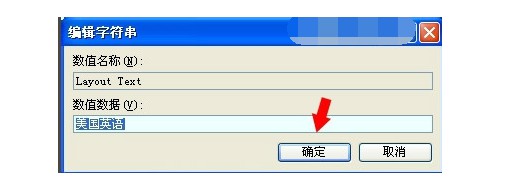
8、然后按F5刷新注册表,再去打开设置界面查看,应该就可以了
9、运行中输入命令:rundll32.exe shell32.dll,Control_RunDLL intl.cpl,,2 回车打开。
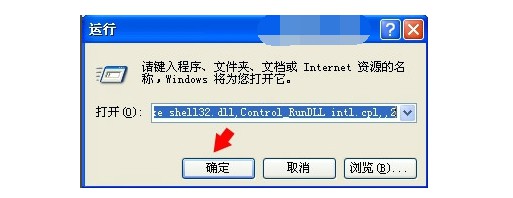
10、再点击详细信息按钮,就可以正常显示设置界面了。
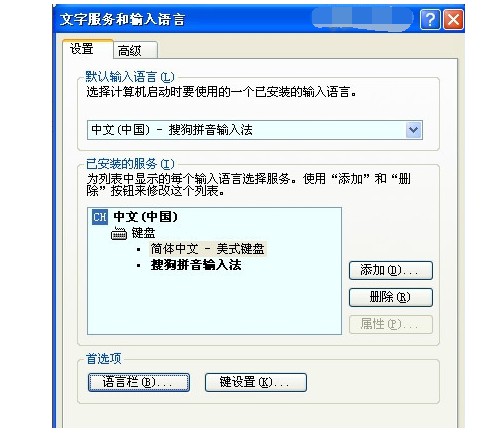
方法二:
1、如果觉得修改注册表有顾虑,那就打开记事本,输入以下命令
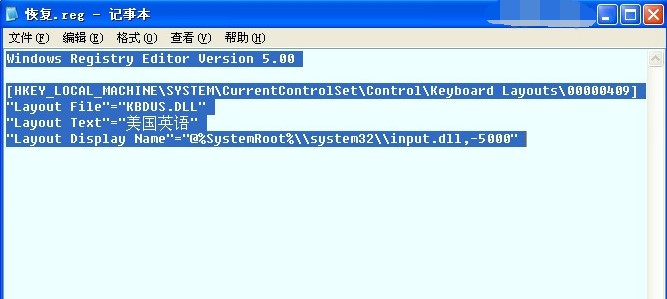
2、然后另存为恢复.reg,双击注入注册表,提示是否进行操作,点击是继续

3、稍后,即可生效,会有注册成功的提示,点击确定即可

以上就是键盘驱动不兼容的修复方法,如果你也遇到了同样的问题,可以先尝试重新安装输入法或者进行注册表编辑器的修复设置,希望以上教程可以帮助你解决示“检测到不兼容的键盘驱动程序该对话框已经被停用”的问题!